Az iSkysoft logó eltávolítása a videóról (fizetős és ingyenes módszerek)
Az iSkysoft Video editor az egyik olyan videószerkesztő szoftver, amely túlterheli az internetet. Alkalmas kezdőknek, akik még nem ismerik a videószerkesztést. Ezzel a programmal szinte bármilyen videóformátumot szerkeszthet. Ezenkívül alapvető testreszabási és effektus-lehetőségekkel rendelkezik a videók javításához. De a vízjel probléma akkor jelentkezik, ha ingyenes felhasználó vagy.
Ha azt szeretné, hogy videóit vízjel nélkül játsszák le, előfizethet az alkalmazás prémium verziójára. Az alábbi oktatóanyag megtanításához, hogyan nézheti meg. Ezenkívül működő alternatívákat fedezhet fel, így nem kell pénzt kiadnia. További vita nélkül tanulj hogyan lehet eltávolítani az iSkysoft logót a videókról az ugrás után.
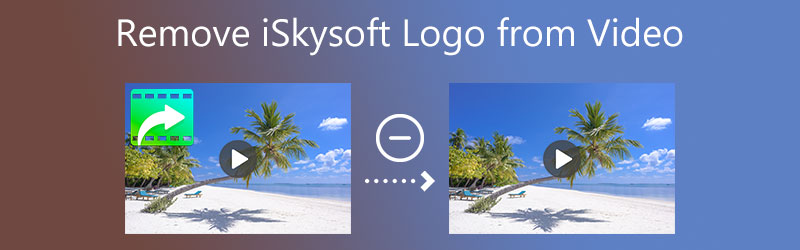
- 1. rész: Az iSkysoft logó eltávolítása fizetéssel
- 2. rész: Az iSkysoft vízjel ingyenes eltávolítása
- 3. rész. GYIK pm iSkysoft Watermark
1. rész: Az iSkysoft logó eltávolítása fizetéssel
Ha jelenleg a program ingyenes próbaverzióját használja, a videón lévő vízjel a korlátozás. Az iSkysoft vízjel logó eltávolításának legegyszerűbb módja egy iSkysoft csomag megvásárlása. A terv lehetővé teszi az exportált videókhoz csatolt nagy vízjel eltávolítását. Ezenkívül további előnyöket élvezhet, beleértve az ingyenes frissítéseket, a Filmstock-eszközök letöltését, az ingyenes műszaki támogatást, az eszközöket a Filmstockból exportálhatja stb. Kövesse az alábbi lépéseket, és megtudja, hogyan távolíthatja el az iSkysoft logót:
1. lépés. Látogassa meg az eszköz hivatalos webhelyét, és töltse le a programot számítógépére. Kövesse a telepítővarázsló utasításait a telepítéshez. Ezután indítsa el később.
2. lépés. Adja hozzá a szerkeszteni kívánt videót a következőre kattintva Médiafájl hozzáadása lapon. Ezután lépjen a Mentés és megosztás lapon a videó exportálásához.
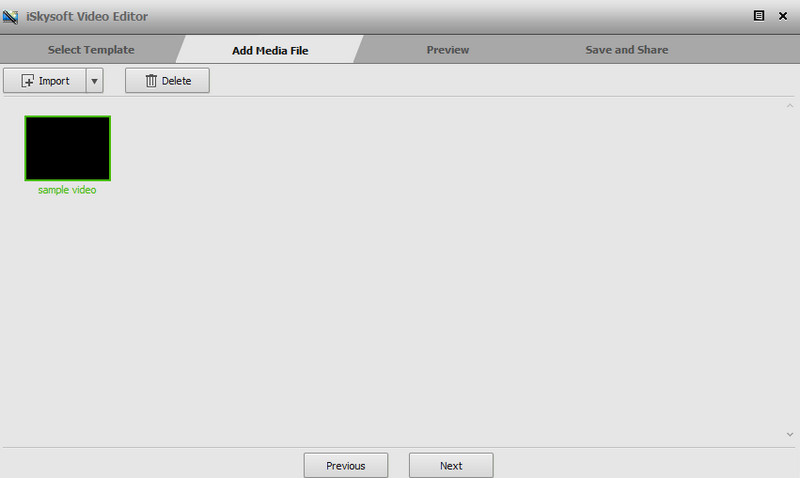
3. lépés Üsd a Export gombot a Kimenet ablakot, és kattintson a Vásárolj most gombot a Trial Hint ablakból.
4. lépés Megérkezik a webhelyükre, ahol kiválaszthatja a tervet. Válasszon megfelelő tervet. Ezt követően a vízjel eltávolításra kerül az exportált videóról.
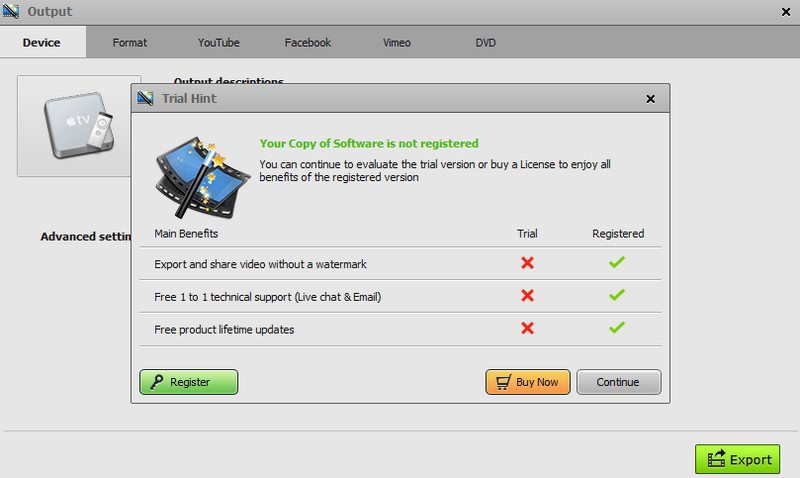
2. rész: Az iSkysoft vízjel ingyenes eltávolítása
1. Vidmore Video Converter
Vidmore Video Converter egy hatékony eszköz, amely segít ingyenesen törölni az iSkysoft vízjel logót. Az eszköz Windows és Mac rendszeren érhető el. Ezenkívül a teljes felület és a funkciók könnyen kezelhetők, lehetővé téve a feladat gyors elvégzését. Ezenkívül lehetővé teszi, hogy beállítsa a vízjel idejét, amely a videó más részein megjelenik. Ezenkívül több vízjelet is kiválaszthat, hogy eltávolítsa a videóból a nem kívánt elemeket vagy objektumokat. Ezen felül az eszköz képes eltávolítani a vízjeleket bármilyen videóformátumról, például MP4, MOV, FLV, WMV stb. Kövesse az alábbi útmutatót az iSkysoft logó videóról való eltávolításának lépésről lépésére.
1. lépés: Töltse le és telepítse a Vidmore Video Converter programot
Az alkalmazást az egyikre kattintva szerezheti be Ingyenes letöltés gombok alatt. Ügyeljen arra, hogy a számítógép operációs rendszerének megfelelő hivatkozást válassza ki. Közvetlenül ezután telepítse és indítsa el.
2. lépés: Indítsa el a Video Watermark Remover programot
Most menj a Eszköztár fül, amely a program felső menüjében jelenik meg. Innentől különböző funkciókat fog látni. Válaszd ki a Videó vízjel eltávolító és kattintson a gombra Plusz aláírás gomb. Ezután töltse fel iSkysoft videóját szerkesztéshez.
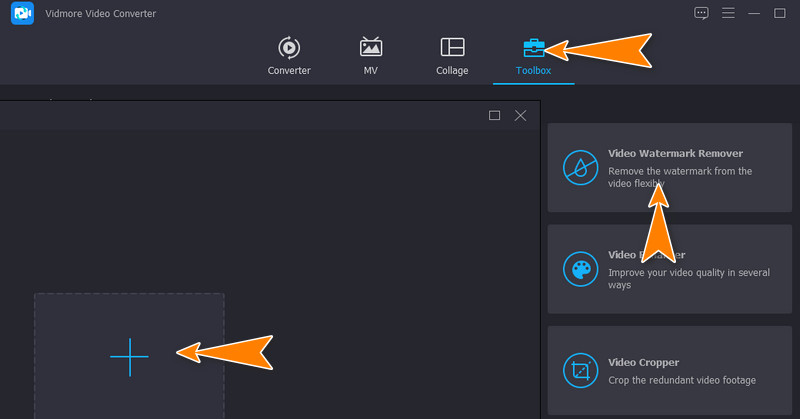
3. lépés Távolítsa el a vízjelet
Az iSkysoft logó videóról való eltávolításának bemutatásához kattintson a Adjon hozzá vízjel-eltávolító területet és helyezze a kiválasztó mezőt a vízjelre. A kijelölőmezőt átméretezheti úgy, hogy a teljes vízjelet lefedje, vagy hozzáadhat további vízjel-eltávolító területeket.
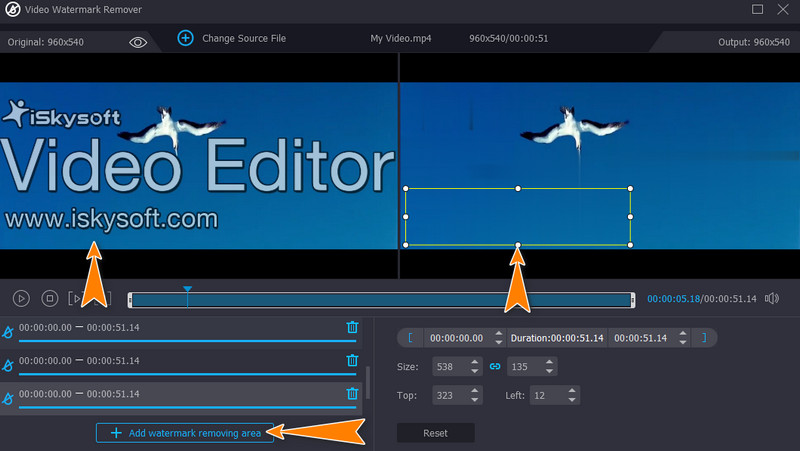
4. lépés. Mentse el a végső kimenetet
A fájl mentése előtt szerkesztheti az audio- és videobeállításokat a következő oldalon Kimenet választási lehetőség. Ezután állítsa be a szükséges beállításokat. Végül jelölje be a Export gombot a videó végleges verziójának mentéséhez.
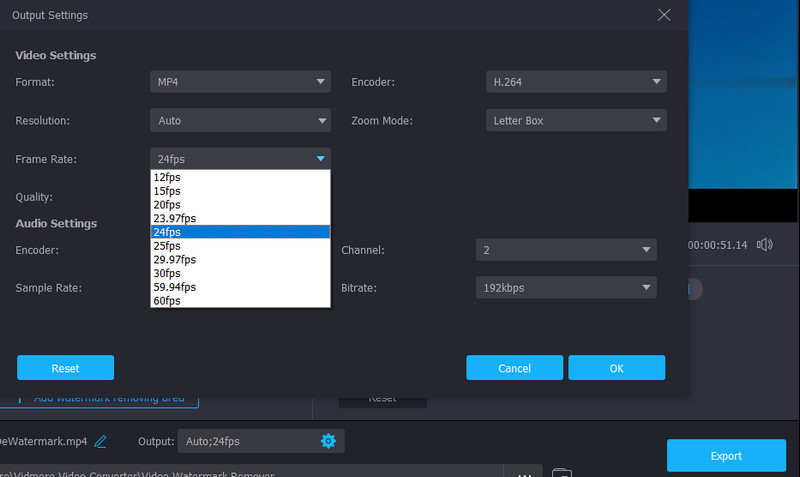
2. Apowersoft vízjel eltávolító
Egy másik program, amely segít törölni a vízjeleket az iSkysoft videóból, az Apowersoft Watermark Remover. Ezzel megkönnyítheti a kötegelt feldolgozást. Ezenkívül több vízjelet is kiválaszthat egy videóban. Az alábbiakban bemutatjuk azokat a lépéseket, amelyeket követnie kell annak megtanulásához, hogyan távolíthatja el az iSkysoft logót egy videóról ezzel az eszközzel.
1. lépés. Szerezze be a programot a hivatalos webhelyéről, és indítsa el a számítógépén.
2. lépés. A fő felületen kattintson a gombra Távolítsa el a vízjelet a videóból majd a Plusz jel ikont az iSkysoft vízjellel rendelkező videó importálásához.
3. lépés Most kattintson a gombra Kiválasztó eszköz gombot, és jelölje ki a vízjelet a videóban. Ezután nyomja meg a Konvertálás gombot a videó feldolgozásához és a videó végleges verziójának mentéséhez.
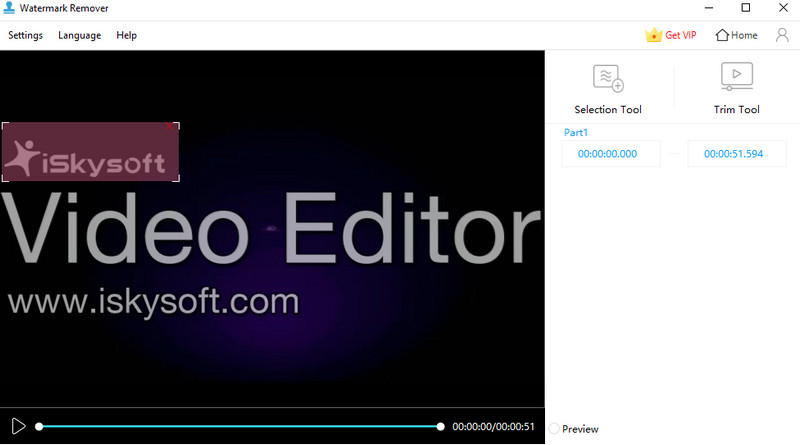
3. Távolítsa el az emblémát most
Az Remove Logo Now egy ingyenes program, amellyel törölhetők vagy elrejthetők a videóid tökéletlenségei. Amiben különbözik a korábbi programoktól, az a fejlett algoritmusa. Képes felismerni a vízjeleket, például logókat, bélyegzőket és szövegeket, és automatikusan eltávolítani őket. Kezdje el a program használatát az alábbi lépések végrehajtásával.
1. lépés. Töltse le és telepítse a programot a számítógépére.
2. lépés. Indítsa el az eszközt, és kattintson a Fájlok hozzáadása) gombot a célvideó importálásához.
3. lépés Most nyomja meg a Keresse meg a Logót gombot, hogy a szoftver automatikusan megkeresse a vízjelet. Alternatív megoldásként manuálisan is kiválaszthatja a vízjelet a kiválasztási eszközök segítségével.
4. lépés Törd össze a Rajt gombot az alkalmazás elindításához, hogy eltávolítsa a vízjelet a videóból.
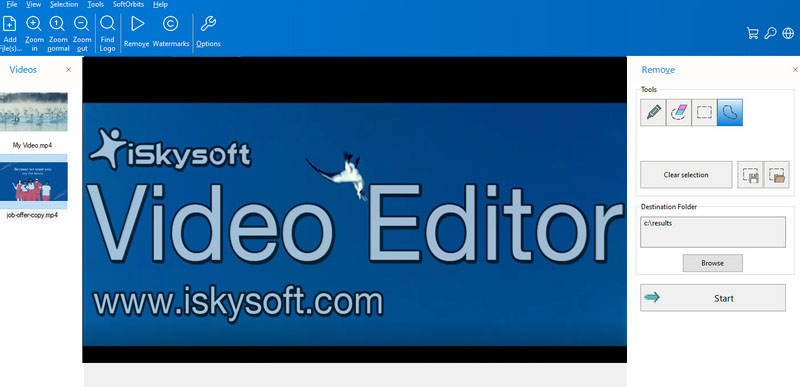
4. Video Logo Remover
Hatékony vízjel-eltávolítóval kell rendelkeznie a videókhoz, például a Video Logo Removerre a vízjel nélküli videókhoz. Hasonlóképpen, lehetővé teszi a nemkívánatos elemek eltávolítását a videókból, beleértve az aláírásokat, logókat, feliratokat stb. Ezen túlmenően, az eszköz videokivágás funkcióval is rendelkezik. Ez a funkció akkor is hasznos, ha eltávolítja a vízjeleket a videó sarkában. Az alábbiakban megtudhatja, hogyan kell kezelni az alkalmazást.
1. lépés. Szerezd meg a programot, és indítsd el a számítógépeden.
2. lépés. Ezután nyomja meg a Videofájl betöltése gombot a szerkeszteni kívánt videó feltöltéséhez.
3. lépés Ezután kattintson a gombra Állítsa be az 1. logóterületet gombot a vízjel kiválasztásához.
4. lépés Ezt követően nyomja meg a gombot Embléma eltávolítása gombot a folyamat elindításához.
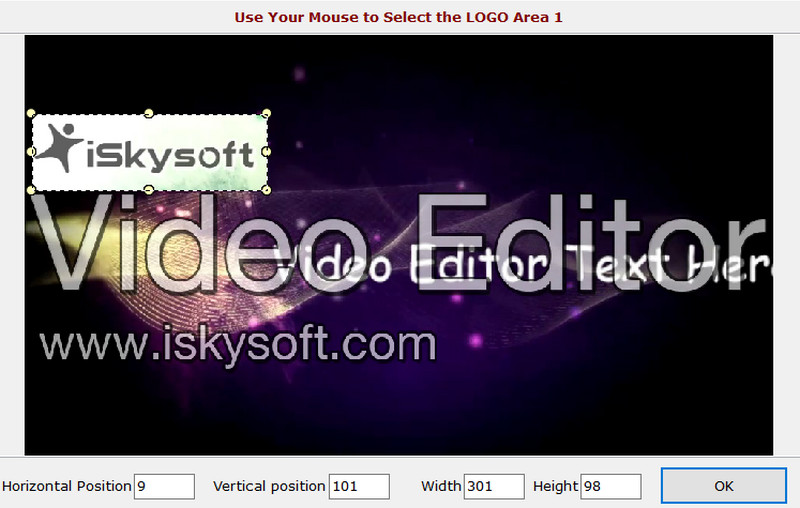
3. rész. GYIK az iSkysoft Watermarkról
Egy licenc működik macOS és Windows rendszeren is?
A megvásárolt licenc nem használható Windows és Mac rendszeren. Külön licencet kell vásárolnia Windows és Mac rendszerhez. Ennek ellenére a következőképpen távolíthatja el az iSkysoft Mac logót vagy a Windows logót.
Eltávolíthatom a vízjelet az ingyenes próbaverzióval?
Sajnos nem törölheti a vízjelet az iSkysoft ingyenes próbaverziójában. A teljes verzió megvásárlásakor azonban szabadon eltávolíthatja a vízjelet. Másrészt használhatja a fenti alternatívákat a vízjelek ingyenes eltávolítására.
Hogyan lehet eltávolítani a vízjelet a videókról minőségromlás nélkül?
Egyes programok rontják a videó minőségét a vízjel eltávolítása után. Ebben az esetben a Vidmore Video Converter segítségével eltávolíthatja a vízjeleket a videókról a minőség felsorolása nélkül.
Következtetés
Ennek az oktatóanyagnak a használatával most már tudnia kell hogyan lehet eltávolítani az iSkysoft logót a videókról. Ha olyan videószerkesztőt keres, amely úgy működik, mint az iSkysoft videószerkesztő, és rendelkezik a vízjel eltávolításával, a Vidmore Video Converter használata erősen ajánlott.


